Bulut Pencereleri
Bu bölümde, Bulutun Ana ekranı ve Ana ekrandaki mevcut hizmetler açıklanmaktadır.
 Önemli
Önemli
- Yönetmeyi seçme (Select how to manage) ile bu hizmeti kullanabilecek kullanıcıları değiştirebilirsiniz.
Ayrıntılar için bkz. "Canon Cloud Printing Center penceresi".
Aşağıdaki seçeneklerden biriyle bulutun ana ekranını görüntüleyebilirsiniz.
- Yazıcı ekranından
 ->
->  Bulut uygulamaları (Cloud applications) seçeneğini belirleyin.
Bulut uygulamaları (Cloud applications) seçeneğini belirleyin. - Yazıcı ekranından
 Bulut (Cloud) veya
Bulut (Cloud) veya  seçeneğini belirleyin.
seçeneğini belirleyin.
Uygulama ekleme, başlatma ve yönetme gibi birçok işlevi gerçekleştirmek için aşağıda gösterilen alanları kullanabilirsiniz.
Ayrıca uygun uygulamayı çalıştırarak fotoğraf ve belge de yazdırabilirsiniz.
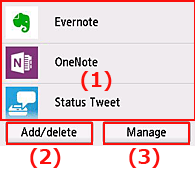
- (1) Uygulamalar
- (2) Ekle/sil düğmesi
- (3) Yönet düğmesi
 Önemli
Önemli
- Kullanmayı planladığınız uygulamalara göre öncelikle bir hesabınızın olması gerekebilir. Bu durumda, bu uygulamaların her biri için bir hesap oluşturun.
- Uygulama seçildikten sonra bazı uygulamalar, görüntüleme alanında tam görüntülenemeyebilir. Bu durumda, görüntüleme alanını değiştirmek için yukarı, aşağı, sağa ve sola kaydırın.
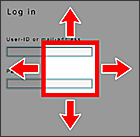
 : Görünür alan
: Görünür alan - Bir uygulama henüz yayımlanmadıysa veya modelinizi, dilinizi ya da bölgenizi desteklemiyorsa bu uygulamayı çalıştıramazsınız.
(1) Uygulamalar
Bulutun Ana ekranı göründükten hemen sonra kayıtlı uygulamaların bir listesi görünür.
Bir uygulamayı çalıştırmak için listeden kullanmak istediğiniz uygulamayı seçin.
 Not
Not
- Görüntülenen simgelerin açıklaması
 : Henüz yayımlanmadığından veya bölgenizi, modelinizi ya da dilinizi desteklemediğinden kullanılamıyor.
: Henüz yayımlanmadığından veya bölgenizi, modelinizi ya da dilinizi desteklemediğinden kullanılamıyor.
 : Takvimi belirlenmiş uygulamayı temsil eder.
: Takvimi belirlenmiş uygulamayı temsil eder.
(2) Ekle/sil (Add/delete) düğmesi
Uygulama eklemek, silmek ve sıralamak için bu düğmeyi kullanın.
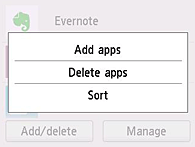
Uygulamalar ekle (Add apps)
Beğendiğiniz uygulamaları eklemek için bunu seçin.
Uygulamaları sil (Delete apps)
Kayıtlı uygulamaları silmek için bunu seçin.
Sırala (Sort)
Uygulama listesini sıralamak için bunu seçin.
(3) Yönet (Manage) düğmesi
İşleri yönetmek, uygulamalarda oturum kapatmak, kullanım şartlarını ve gizlilik ilkesini kontrol etmek ve de saat dilimini ayarlamak için bu düğmeyi kullanın.
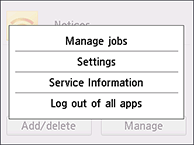
İşleri yönet (Manage jobs)
Durum listsi (Status list) penceresinden bir işin durumunu kontrol edebilirsiniz.
 Not
Not
- Durum listsi (Status list) ekranını ilk kez açtığınızda saat dilimi ayarlama ekranı görüntülenir.
Saat dilimini ayarlayın.
Ayarlar (Settings)
Saat dilimi (Time zone) ayarını yapmak için bunu seçin.
Listeden bölgenizi seçin. Bazı bölgelerde, yaz saati uygulanıp uygulanmayacağını belirleyebilirsiniz.
 Önemli
Önemli
- Bölgenizi listede bulamıyorsanız bulunduğunuz yere en yakın bölgeyi seçin.
Hizmet Bilgileri (Service Information)
QR kodunu tarayarak kullanım şartlarını ve gizlilik politikasını görebilirsiniz.
Tüm uyg. çıkış yap (Log out of all apps)
Oturum açmış olduğunuz tüm uygulamaların oturumunu aynı anda kapatabilirsiniz.
 Not
Not
- Bazı uygulamalar, kapatıldıktan sonra bile oturumunuzu açık tutabilir. Dolayısıyla farklı bir hesapla tekrar oturum açmak istediğinizde önce oturumları kapatmak için Tüm uyg. çıkış yap (Log out of all apps) seçeneğini kullanın.
- Oturumunuzu kapattıktan sonra tekrar oturum açmanız gerekir. Bazı uygulamalardaki ayarları kaybedebilirsiniz.

